时间:2023-04-14 11:44:30 作者:永煌 来源:系统之家 1. 扫描二维码随时看资讯 2. 请使用手机浏览器访问: https://m.xitongzhijia.net/xtjc/20220217/240503.html 手机查看 评论 反馈
Win11亮度调节不见了怎么办?不少小伙伴在升级到Win11系统之后发现电脑的亮度调节选项不见了,出现这个问题的原因是因为注册表被修改了,那么要如何解决呢?下面就和小编一起来看看有什么解决的方法吧。

Win11亮度调节不见了的解决方法
方法一
1、尝试重启电脑,再重新连一下电源线,应该就可以了。
方法二
1、如果重启电脑没用,可以尝试修改注册表。
2、首先右键“开始菜单”打开“运行”。

3、接着在其中输入“regedit”回车运行。

4、进入“计算机\HKEY_LOCAL_MACHINE\SYSTEM\ControlSet001\Control\Class\{4d36e968-e325-11ce-bfc1-08002be10318}”。
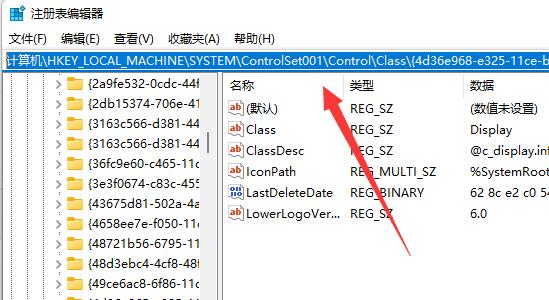
5、依次双击打开“0000”和“0001”文件夹中的“KMD_EnableBrightnessInterface2”。
6、将他们的数值数据都更改为“0”,点击“确定”,再重启计算机就可以找回亮度调节按钮了。

以上就是系统之家小编为你带来的关于“Win11亮度调节不见了怎么办?Win11亮度调节不见了的解决方法”的全部内容了,希望可以解决你的问题,感谢您的阅读,更多精彩内容请关注系统之家官网。
发表评论
共0条
评论就这些咯,让大家也知道你的独特见解
立即评论以上留言仅代表用户个人观点,不代表系统之家立场